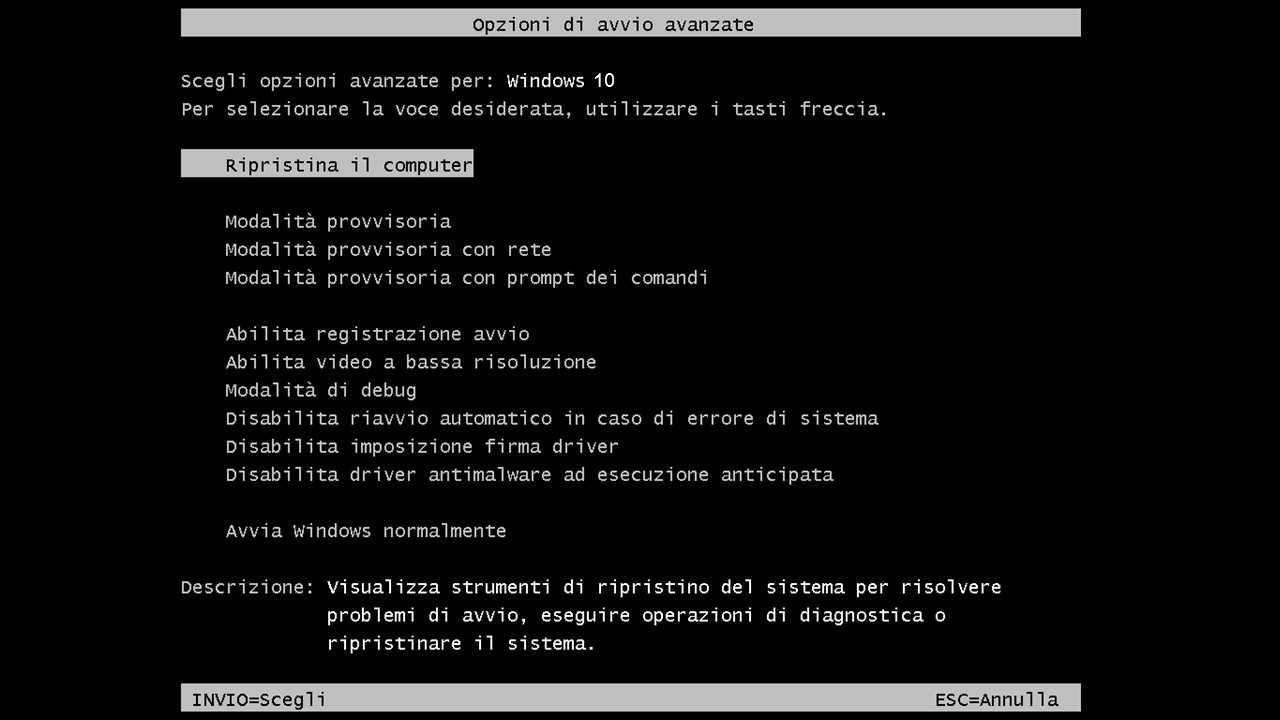
Opzioni di avvio avanzate permette di avviare Windows in una delle modalità avanzate per la risoluzione dei problemi. Per accedere al menu basta accendere il computer e premere F8 prima dell’avvio di Windows.
Alcune opzioni, ad esempio la modalità provvisoria, consentono di avviare Windows in uno stato limitato, che prevede solo le funzionalità minime. Se un problema non si ripresenta dopo l’avvio in modalità provvisoria, è possibile escludere dalle cause le impostazioni predefinite, i driver e servizi di base. Altre opzioni consentono di avviare Windows con funzionalità avanzate destinate agli amministratori di sistema e ai professionisti IT.
Avete aggiornato a Windows 10 e non partono più le Opzioni di avvio avanzate premendo F8 all’avvio del PC? Vi spieghiamo come riattivarle.
ATTENZIONE | Questa modifica è consigliata ad un utente esperto nella gestione del sistema, il blog non si assume nessuna responsabilità per eventuali danni provocati da questa guida.
- Eseguite un Prompt dei comandi con i privilegi di amministrazione.
- Digitate bcdedit/set {default} bootmenupolicy legacy, premete il tasto Invio ed aspettate il messaggio di conferma.
- Riavviate il PC e premete F8 prima dell’avvio di Windows.
Le opzioni di avvio avanzate saranno nuovamente disponibili. Per disattivarle basterà digitare bcdedit/set {default} bootmenupolicy standard e premere il tasto Invio.
Altre informazioni sulle opzioni avanzate sono disponibili sul sito Microsoft.
Articolo di Windows Blog Italia
Segnalazione | Gianfranco












